Łączenie/kontrolowanie komputerów przez sieć za pomocą KontrolPack

Kontroluj komputery w swojej sieci z łatwością dzięki KontrolPack. Łącz i zarządzaj komputerami z różnymi systemami operacyjnymi bez wysiłku.
RasPlex to lekki system operacyjny, który po zainstalowaniu na Raspberry Pi umożliwia użytkownikom dostęp do filmów i programów telewizyjnych Plex, muzyki i nie tylko. Co najważniejsze, jest bezpłatny i bardzo łatwy w konfiguracji. W tym przewodniku pokażemy, jak go uruchomić.
Uruchamianie RasPlex na Raspberry Pi wymaga szybkiej karty SD. Jeśli planujesz uruchomić ten system operacyjny na swoim urządzeniu, musisz mieć wystarczająco szybką kartę SD, która sobie z tym poradzi.
Nie masz dobrej karty SD, która poradzi sobie z wymagającą wydajnością RasPlex? Oto dwie świetne karty SD do rozważenia.
RasPlex to system operacyjny dla Raspberry Pi Model B, Zero i 3. Niestety nie ma jeszcze wydania dla Pi 4. Jeśli używasz jednego z obsługiwanych urządzeń dla RaspPlex, postępuj zgodnie z poniższymi instrukcjami krok po kroku, aby je zdobyć.
Krok 1: Udaj się na stronę RasPlex i znajdź przycisk „Pobierz RasPlex”. Kliknij go, aby przejść do strony pobierania.
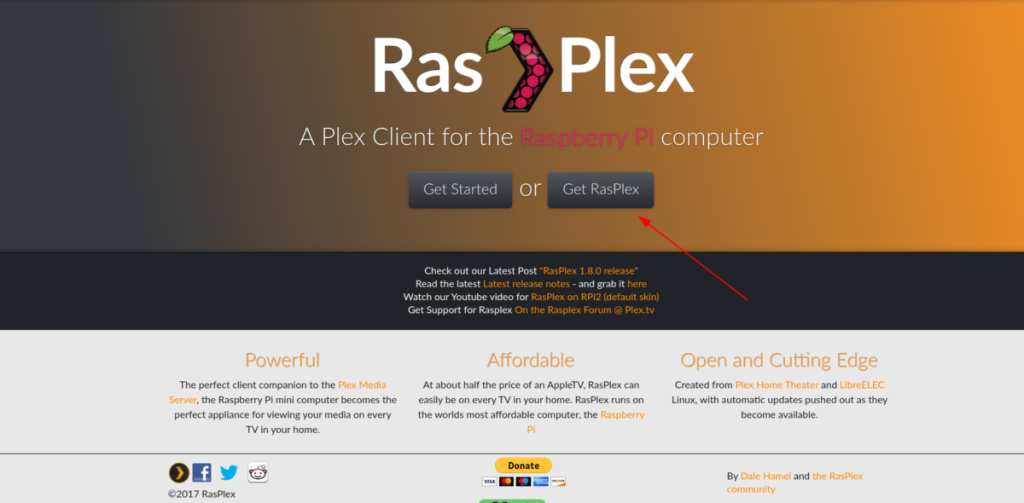
Krok 2: Na stronie pobierania RasPlex niektóre ikony reprezentują trzy duże systemy operacyjne (Mac, Windows i Linux). Te obrazy prowadzą do łatwych w użyciu instalatorów. Zignoruj je, ponieważ nie będziemy ich omawiać w tym przewodniku. Zamiast tego przejdź do „Pobierz instalatory Rasplex” i kliknij „link do instrukcji pobierania starszej wersji”.
Krok 3: Po wybraniu linku „starsze instrukcje pobierania” zostaniesz przeniesiony na nową stronę o nazwie „Instrukcje instalacji ręcznej”. Znajdź „Mac OSX/Linux” na stronie i kliknij „Pobierz żądany plik obrazu (img.gz) z github”, aby przejść do RasPlex GitHub.
Krok 4: Na stronie wersji RasPlex GitHub pobierz jedno z poniższych łączy.
Dla RPi 1 pobierz: RasPlex-1.8.0.148-573b6d73-RPi.arm.img.gz
Dla RPi 2/3 pobierz: RasPlex-1.8.0.148-573b6d73-RPi2.arm.img.gz
W przypadku Zero przeczytaj informacje o wydaniu, aby dowiedzieć się, który z nich wybrać.
Po pobraniu wersji RasPlex na komputer przejdź do następnego kroku przewodnika.
Aby używać RasPlex na Raspberry Pi, musisz zainstalować go na karcie SD. Aby to zrobić, musisz zdobyć Etcher, łatwe w użyciu narzędzie do flashowania kart SD/USB. Aby pobrać Etcher, przejdź na oficjalną stronę internetową i kliknij przycisk pobierania. Następnie postępuj zgodnie z instrukcjami instalacji, aby uruchomić go w swoim systemie operacyjnym. Gdy Etcher zacznie działać, postępuj zgodnie z instrukcjami krok po kroku poniżej, aby sflashować RasPlex na kartę SD Pi.
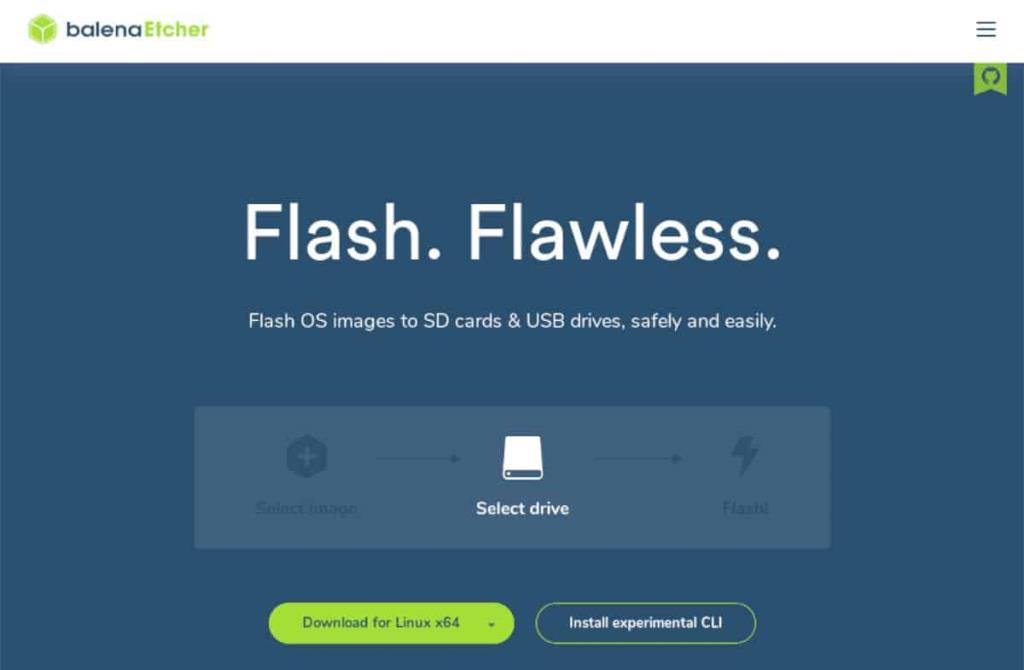
Krok 1: Uruchom program Etcher na swoim komputerze i pozwól mu uruchomić się po raz pierwszy.
Krok 2: Podłącz kartę SD do komputera, wkładając ją do gniazda kart SD lub wkładając ją do czytnika kart SD w porcie USB.
Krok 3: Znajdź przycisk „Wybierz obraz” i kliknij go myszą. Na ekranie pojawi się okno dialogowe otwierania pliku. Użyj tego okna dialogowego otwierania pliku, aby zlokalizować pobrany wcześniej plik RasPlex.
Krok 4: Znajdź przycisk „Wybierz dysk” i kliknij go. Następnie wybierz kartę SD, na którą planujesz flashować RasPlex w interfejsie użytkownika.
Krok 5: Znajdź „Flash!” i kliknij go, aby rozpocząć proces flashowania karty SD. Pamiętaj, że ten proces może zająć trochę czasu!
Po zakończeniu procesu flashowania przejdź do procesu konfiguracji RasPlex.
Konfiguracja RasPlex to ostatni krok w procesie instalacji. Aby rozpocząć proces konfiguracji, włóż kartę SD do Raspberry Pi, podłącz kabel HDMI do telewizora i włącz go. Następnie postępuj zgodnie z instrukcjami krok po kroku poniżej.
Krok 1: Na ekranie „Witamy” programu RasPlex znajdź przycisk „Dalej” i kliknij go, aby rozpocząć proces konfiguracji nowej instalacji.
Krok 2: Po przejściu ekranu „Witamy” w narzędziu konfiguracyjnym RasPlex, znajdziesz się na stronie „Sieć”. Zlokalizuj swoją sieć Wi-Fi i połącz się z nią, aby RasPlex miał dostęp do Internetu, a także do lokalnej sieci LAN, w której hostowany jest serwer Plex .
Nie chcesz używać Wi-Fi dla RasPlex? Podłącz kabel Ethernet z tyłu Pi, aby uzyskać natychmiastowy dostęp do sieci.
Krok 3: Po stronie „Sieć” znajduje się strona „Udostępnianie i dostęp zdalny”. Tutaj będziesz mógł włączyć SSH i Sambę dla RasPlex. Wyłącz obie opcje, chyba że wiesz, co robią, ponieważ nie są one wymagane do korzystania z Plex.
Krok 4: Po usunięciu „Udostępniania i zdalnego dostępu” nadszedł czas, aby skalibrować ekran. Kliknij przycisk „Wykonaj kalibrację”, aby rozpocząć kalibrację. Lub kliknij 'Dalej', aby pominąć, jeśli nie chcesz kalibrować.
Krok 5: Po wykonaniu kalibracji ekranu zostaniesz przeniesiony do ekranu „Logowanie Plex”. Na smartfonie, tablecie lub komputerze wejdź na https://plex.tv/pin i wpisz kod na ekranie.
Po pomyślnym wprowadzeniu kodu PIN na ekranie RasPlex zaloguje się na Twoje konto Plex i zapewni dostęp do Twojego serwera Plex! Cieszyć się!
Kontroluj komputery w swojej sieci z łatwością dzięki KontrolPack. Łącz i zarządzaj komputerami z różnymi systemami operacyjnymi bez wysiłku.
Czy chcesz automatycznie wykonywać powtarzające się zadania? Zamiast klikać przycisk wiele razy ręcznie, czy nie byłoby lepiej, gdyby aplikacja…
iDownloade to wieloplatformowe narzędzie, które umożliwia użytkownikom pobieranie treści bez zabezpieczeń DRM z serwisu iPlayer BBC. Umożliwia pobieranie obu filmów w formacie .mov.
Funkcje programu Outlook 2010 omówiliśmy szczegółowo, ale ponieważ nie zostanie on wydany przed czerwcem 2010 r., czas przyjrzeć się bliżej programowi Thunderbird 3.
Od czasu do czasu każdy potrzebuje przerwy. Jeśli szukasz ciekawej gry, wypróbuj Flight Gear. To darmowa, wieloplatformowa gra typu open source.
MP3 Diags to najlepsze narzędzie do rozwiązywania problemów w Twojej kolekcji audio. Potrafi poprawnie oznaczyć pliki mp3, dodać brakujące okładki albumów i naprawić VBR.
Podobnie jak Google Wave, Google Voice wzbudził spore zainteresowanie na całym świecie. Google dąży do zmiany sposobu, w jaki się komunikujemy, a ponieważ staje się coraz bardziej
Istnieje wiele narzędzi, które pozwalają użytkownikom serwisu Flickr pobierać zdjęcia w wysokiej jakości, ale czy istnieje sposób na pobranie ulubionych z serwisu Flickr? Niedawno…
Czym jest samplowanie? Według Wikipedii „jest to akt pobrania fragmentu lub próbki jednego nagrania dźwiękowego i ponownego wykorzystania go jako instrumentu lub
Google Sites to usługa Google, która pozwala użytkownikom hostować witrynę na serwerze Google. Jest jednak jeden problem: nie ma wbudowanej opcji tworzenia kopii zapasowej.



![Pobierz symulator lotu FlightGear za darmo [Baw się dobrze] Pobierz symulator lotu FlightGear za darmo [Baw się dobrze]](https://tips.webtech360.com/resources8/r252/image-7634-0829093738400.jpg)




